Оглавление:
- 1 Как войти в свой аккаунт?
- 1.1 С телефона
- 1.2 С ПК
- 1.3 Переключиться между аккаунтами
- 2 Как выйти из аккаунта?
- 2.1 С телефона
- 2.2 С ПК
- 2.3 Как выйти из одного или всех аккаунтов, если подключено несколько?
- 3 Как завершить сессию на всех устройствах?
- 4 Вопросы наших читателей:
Относительно недавно западные психологи определили зависимость от социальных сетей как психическое расстройство. Где найти эту грань между нездоровым увлечением интернетом и честным использованием сервисов для общения? Понятия не имею. Это же не серьёзная статья об исследовании современных расстройств личности. Мы поговорим о том, как в Инстаграм войти в аккаунт. Попробуйте бросить себе вызов и не подсесть «на иглу интернет-общения».
Как войти в свой аккаунт?
Инстаграм был создан для мобильных устройств в виде приложения. Однако, это не значит, что авторизоваться и пользоваться функционалом этого сервиса мы можем только через телефон. Пусть, и в обрезанном виде, но Инстаграм доступен на любом устройстве.
С телефона
Мы рассмотрим, как войти в аккаунт через приложение. Зачем вам Инста в браузере на телефоне, если там есть официальный софт? Итак, инструкция будет небольшой, но всё же, вот она:
- Открываем приложение.
- Откроется экран, где нужно ввести номер телефона, электронный адрес или логин и пароль.

- После ввода кнопка «Вход» станет активной. Жмём по ней.
- Вот и всё, мы можем просматривать ленту новостей, подписываться и отписываться, выкладывать фотографии или общаться в Директе.
Альтернативный вариант – вход с помощью Фейсбук. В этом случае вам нужно знать данные для авторизации в ФБ. К слову, если всё закончилось успешно, скорее всего ваши данные сохранились, и вы теперь можете использовать Инсту нажатием одной кнопки.
С ПК
Существует официальная программа для Windows, и для неё подойдёт предыдущая инструкция. А в том случае, если вы хотите зайти через мобильный браузер, вам подойдёт этот алгоритм действий.
- Открываем сайт.
- Первым делом откроется окно регистрации. Нам нужно голубое слово «Вход» в самом низу.

- Пишем номер телефона, никнейм или электронную почту и пароль. Точно так же вы можете просто нажать на «Войти через Facebook» и используйте «большого синего брата» для Инсты.
- После этого кнопка «Войти» станет активной, кликаем по ней. Если данные были использованы верные, вы успешно авторизовались.

Переключиться между аккаунтами
Иногда возникает необходимость в использовании нескольких страниц. На компьютере для этого откройте вкладку инкогнито или, например, несколько браузеров. Такие вот костыли. Или можете скачать и установить эмулятор, где, в официальном приложении, вы можете без проблем войти через несколько профилей. Но как переключаться? Крайне просто.
- Открываем свою страницу нажатием на иконку с человечком.
- Сверху будет ваш ник рядом с галочкой. Жмём по нему.
- Внизу появится меню со списком всех подключённых аккаунтов. Выбираем нужный. Здесь же, к слову, можно и добавить ещё один, если нужно.

Как выйти из аккаунта?
Теперь о том, как выйти из аккаунта в Инстаграм. Допустим, вы победили зависимость от социальных сетей и решили выйти из порочного круга. Вам понадобится следующая инструкция:
С телефона
На своей странице найти нужную кнопку не получится. Она спрятана, пусть и не очень хитро.
- Открываем свою страницу, нажав на иконку с человеком в правом нижнем углу.
- Жмём по трём горизонтальным линиям справа сверху.
- Находим «Настройки». Они в самом нижнем углу.
- Прокручиваем в самый низ. Здесь будет голубой текст с соответствующим содержанием. По нему и жмём.
С ПК
На компьютере нужная кнопка также немного спрятана, по аналогии с приложением на телефон. К слову, официальная программа на компьютер работает так же, как и то, что мы видим на мобильном устройстве. Только выглядит всё немного иначе – интерфейс разделён на две части, и нужный пункт находится в самом низу левой.

Так что, и здесь всё просто. А теперь перейдём к браузерной версии.
- Переходим на свою страницу, для этого нажимаем на иконку с человечком сверху справа.
- Здесь, рядом с кнопкой «Редактировать профиль», будет гайка. Жмём по ней.

- Здесь нам нужен предпоследний пункт. Жмём по нему, и ничто в этом браузере больше не связывает нас с Инстой.

Как выйти из одного или всех аккаунтов, если подключено несколько?
Для начала переключаемся на аккаунт, из которого хотим выйти. Как это сделать, мы рассказали выше. Теперь идем в настройки и листаем страницу в самый низ. Пока не увидите предложение выйти из аккаунта, в котором авторизированы. Кликаем на нужную кнопку и подтверждаем свое намерение.

Если вы авторизованы в нескольких аккаунтах и вам срочно нужно разлогиниться из всех них, такое тоже возможно. Снова идем в настройки и листаем в самый низ. Последним пунктом будет предложение покинуть все аккаунты.

Как завершить сессию на всех устройствах?
Во многих привычных для русскоговорящих людей социальных сетях можно нажатием на одну кнопку завершить все сеансы. В Инстаграм такого нет. Там вы можете в браузере посмотреть, откуда и через какое устройство был осуществлён вход. Там даже есть кнопка «Это не я», но после нажатия на неё вам просто будет предложено сменить пароль. Только так вы сможете завершить все сессии.
Итак, в Инстаграм войти в аккаунт так же легко, как и в других сервисах для общения. Даже использовать мультиаккаунтность не так сложно, как могло бы быть. Поэтому вы наверняка со всем справитесь, тем более после того, как мы разобрали все нюансы.
Вопросы наших читателей:
#1. Как выйти из аккаунта в Инстаграм, если данные для входа сохранились?
В Инстаграме иногда хранятся данные для авторизации. Чтобы удалить их, перейдите в настройки и нажмите на «Добавить профиль». После этого будет показан список страниц, которые вы можете добавить. Если он один, сразу под синей кнопкой будет голубое слово «Удалить». Если их несколько, то рядом с ником будут три точки, после нажатия на них появится несколько пунктов, один из которых поможет нам.
#2. Почему не могу войти в аккаунт? Пароль и логин правильные.
Иногда даже верная информация для авторизации не работает. Такое случается, если Инстаграм сам сбрасывает пароль. Попробуйте восстановить его.
#3. Как через ПК залогиниться в нескольких аккаунтах и переключаться между ними?
Проще и удобнее всего сделать это через официальную программу для Инсты. Там всё реализовано почти так же, как и на телефоне – нужно открыть настройки и прокрутить до кнопки «Добавить…» и использовать её по назначению. Либо вы можете использовать несколько браузеров и режим инкогнито.
Чтобы задать вопрос – пиши в комментарии. А также смотри полезное видео по теме.
Понравился материал? Поделись с друзьями!
Регистрация в Инстаграм не является сложной процедурой, если следовать инструкции. Однако в некоторых случаях у пользователей возникают определенные трудности, например, при получении кода подтверждения на электронную почту или телефон.
Перед тем, как мы расскажем о нескольких способах регистрации, советуем вам полезный сервис по инстаграм, в котором можно проанализировать свою аудиторию, узнать есть ли у вас боты в профиле и удалить их для того, чтобы повысить вовлеченность в своем аккаунте. В этом вам поможет сервис InstaHero.
Можно ли сейчас регистрироваться в Инстаграм
Если вы попытаетесь зайти на сайт социальной сети и зарегистрироваться в Инстаграм непосредственно с браузера, скорее всего система выдаст ошибку и попросту не откроется. Это объясняется блокировкой платформы Роскомнадзором и непосредственно провайдерами интернет-услуг. Естественно, рядовых юзеров никто не наказывает за желание пользоваться инстаграмом, поскольку есть соответствующее юридическое решение, исключающее любую ответственность за работу с соцсетями «Фейсбук» и «Инстаграм».
Но так как зарегистрироваться в Инстаграм в России 2022 после блокировки привычным способом не получится, пользователи прибегают к различным средствам обхода ограничений. Среди них: VPN-инструменты, прокси-сервера и антидетект-браузеры.
Инструкция для регистрации через телефон
Чтобы, находясь в России в 2022, зарегистрироваться в Инстаграме, потребуется использовать упомянутые выше инструменты для борьбы с блокировкой. Наиболее часто пользователи активируют бесплатные VPN-утилиты, однако обычно они работают медленно и обладают рядом ограничений по количеству трафика (например, не более 500 Мб в сутки). Поэтому лучше купить платный пакет на день, неделю, месяц или любой другой термин, чтобы пользоваться всеми привилегиями премиум-аккаунта и эффективно бороться с запретами.
На iPhone
Регистрация Инстаграм через VPN с iOS начинается с установки подходящего VPN-клиента. Активировать скачанную утилиту можно непосредственно в настройках вашего iPhone, кликнув на «Подключение к VPN».
Далее, следует придерживаться такой инструкции:
- Загрузить клиент социальной сети с магазина приложений AppStore, указав соответствующее название в поисковой строке, а затем нажать на «Открыть».

- После запуска приложения кликнуть на кнопку «Создать аккаунт», и придумать уникальное имя для своего профиля.

- Придумать уникальный пароль, который будет использоваться для последующих входов на сайт и нажать на «Далее».

- Ввести адрес электронной почты или номер телефона для получения кода подтверждения регистрации.

- Ввести код подтверждения с email и нажать на «Далее».

На последнем этапе нужно лишь заполнить пустые поля в анкете, активировать (или пропустить этот пункт) синхронизацию контактов с телефона. После успешной регистрации Инстаграм через VPN, вы сможете пользоваться всеми функциями и инструментами глобальной платформы без каких-либо ограничений.
На Андроид
Пользователям Android, желающим стать частью Инстаграм, регистрация нового аккаунта возможна тоже после активации VPN.
В данном случае необходимо следовать такому пошаговому руководству:
Бесплатный анализ подписчиков Instagram
Хочешь узнать качество аудитории, кто тебя смотрит и читает, а так же сколько ботов на твоем аккаунте?
Сделай бесплатный анализ прямо сейчас. Жми на кнопку
Запустить анализ аккаунта Instagram
- Запустите магазин приложений Google Play Market.
- В поисковой строке укажите название социальной сети.
- Откройте страницу с официальным клиентом и нажмите на «Скачать».
- Дождавшись завершения скачивания, откройте приложение и начните базовую процедуру для новых пользователей Instagram – регистрацию с телефона. Это несложная процедура, которая займет 3-5 минут.
В Инстаграме регистрация нового пользователя возможна как через номер мобильного телефона, так и по электронной почте. По умолчанию предусмотрена авторизация через имеющийся профиль в Facebook, поскольку это часть глобальной метавселенной Meta. В таком случае все данные будут синхронизованы и автоматически дублироваться в двух социальных сетях (если не отключить автосинхронизацию).
Остается придумать новый ник, убедившись, что он не занят другими пользователями. Вы сможете узнать об этом по иконке зеленой галочки, которая появится возле имени.
В целом, в Инстаграме регистрация через телефон на Android мало чем отличается от идентичного действия на iOS.
Инструкция для регистрации в Инстаграм через компьютер
Для клиентов Инстаграм регистрация онлайн с ПК доступна следующими способами:
- Через Web-версию социальной сети Инстаграм. Регистрация бесплатна и подразумевает вход на официальный сайт через любой удобный браузер, предварительно подключив VPN или другое средство для обхода блокировок. Далее вы сможете использовать любой из доступных вариантов регистрации.
- Через приложение для Windows. Это официальный клиент социальной сети, разработанный исключительно для операционной системы Windows, который работает на версиях не ранее Windows Набор инструментов и функций у программы для ПК намного скуднее, чем у мобильной версии, но если нет других вариантов, это хорошая альтернатива.
- Через эмуляторы Android. Вы можете пользоваться всеми приложениями, скачанными с Google Play, через специальные утилиты, имитирующие интерфейс операционной системы Android. Среди них – популярный сервис BlueStacks.
Авторизация через Facebook
Чтобы создать учетную запись в Инстаграме, используя для этого уже зарегистрированный профиль в Facebook, вам необходимо указать это на этапе заполнения анкеты, а затем войти в учетную запись Facebook, указав логин и пароль для авторизации.
Вход в Инстаграм в 2022 году
Чтобы выполнить вход в свой профиль Instagram в 2022 году, пользователям из России нужно выполнить ряд дополнительных действий. Дело в том, что Meta Platforms Inc., которой принадлежат соцсети Facebook и Instagram, признана на территории РФ экстремистской, поэтому ее деятельность запрещена на официальном уровне. В связи с этим, сайты этих платформ блокируются провайдерами.
Однако все ограничения легко обойти, используя VPN-сервисы. Под ними подразумеваются специальные инструменты, открывающие доступ к запрещенным сервисам, скрывающие реальное местоположение и шифрующие интернет-трафик.
Проще говоря, после установки на свой планшет, ноутбук или смартфон VPN, вы сможете фактически поменять страну и регион нахождения, выбрав США, Канаду, Нидерланды или прочее место, где социальная сеть не заблокирована.
Если по каким-либо причинам вам по-прежнему не удается зарегистрироваться или зайти в свой Инстаграм-профиль, следует внимательнее рассмотреть следующие вероятные объяснения:
- Адрес электронной почты или номер телефона уже заняты другой учетной записью. Попробуйте поменять номер телефона, либо почту и повторить попытку. В крайнем случае придется удалить существующий аккаунт в пользу создания нового.
- Wi-Fi-сеть, к которой вы подключены (например в общественных местах), ограничивает доступ к серверам Instagram. Вдобавок, нельзя исключать фактор низкой скорости интернет-соединения. Поэтому по возможности, следует перезагрузить маршрутизатор и повторно зайти в Инстаграм.
- На вашем устройстве установлена устаревшая версия социальной сети. Чтобы обновить ее, нужно зайти в магазин приложений Google Play или AppStore, в зависимости от версии, и нажать на «Обновить».
- Придуманный вами никнейм уже занят и не имеет зеленой галочки, подтверждающей его свободность. Создайте другое имя профиля, добавив символы, цифры и сокращения.
- Проблемы из-за прокси-серверов. Социальная сеть Instagram ограничивает регистрацию при скрытых IP-адресах. Поэтому на время проведения процедуры можно попробовать отключить все прокси, VPN и прочие средства обхода блокировок, маскирующих Айпи.
- Программные сбои и ошибки на стороне самой социальной сети. Из-за постоянного наплыва сотен тысяч пользователей, колоссальных объемов трафика и хакерских атак, сервера Instagram банально не выдерживают и порой случаются сбои.
- Проблемы с операционной системой смартфона. Попробуйте откатить настройки к заводским, очистить кэш и ненужные файлы на телефоне.
Если ничего не помогает и вход в Инстаграм по-прежнему невозможен, следует сообщить об этом сотрудникам службы поддержки, воспользовавшись разделом Help.
Instagram — это популярная социальная сеть, зарегистрироваться в которой можно бесплатно. Выполнить вход в программу можно через мобильное приложение, браузер, эмулятор и расширение для ПК. Рассмотрим основные возможности социальной сети, и способы входа с разных устройств.
MUSTHAVE-сервисы для вашего Instagram!
TapLike — продвижение Instagram. Покупка подписчиков, лайков, просмотров сторис, комментарии. Качественная аудитория! 100% гарантия безопасности от сервиса!
Instahero — моментальная очистка Instagram-аккаунта от ботов! Сделай анализ профиля бесплатно!
Как войти в Инстаграм через…
Для того чтобы получить доступ ко всем функциям Instagram, необходимо скачать утилиту на ПК или установить приложение из официального магазина, предназначенного для вашей операционной системы. Социальная сеть работает на любых версиях Windows/Mac/Android/iOS и поддерживается на многих языках, в том числе русском.
В App Maket найдите приложение и дождитесь его установки на главный экран. После запуска социальной сети появится меню, в котором необходимо будет указать логин и пароль. После того как система подтвердит данные, откроется лента с публикациями и историями. Если у вас еще нет аккаунта, необходимо будет пройти регистрацию в социальной сети: так вам будут доступны возможности публикация фото и видео, просмотра ленты и историй, а также доступа в Директ для общения с друзьями.
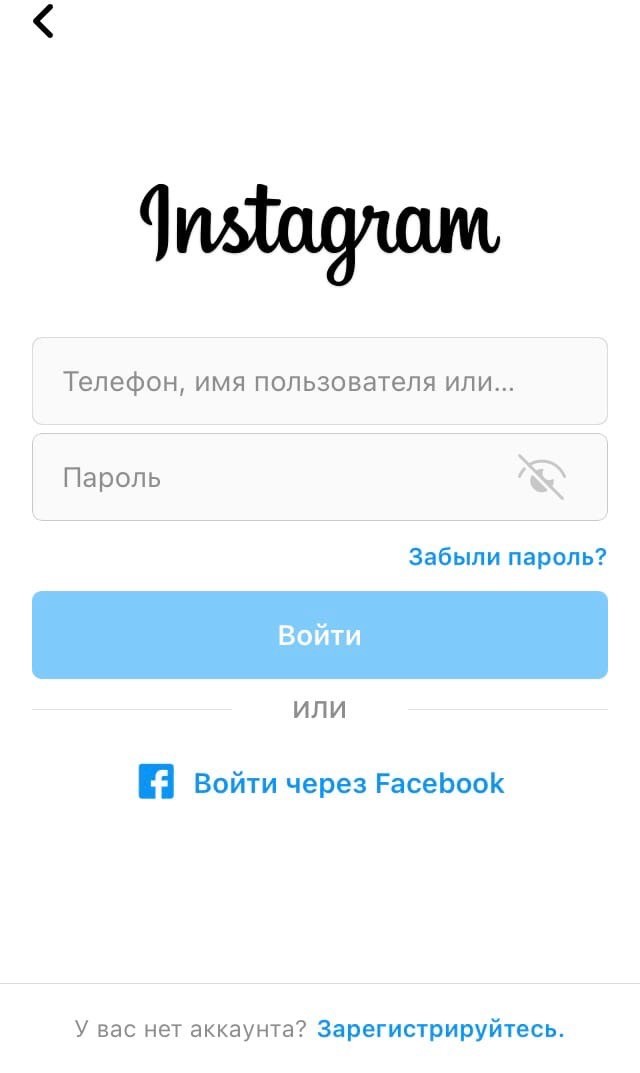
Войти в Инстаграм на Андроид
Действует тот же принцип, что и у iPhone: скачайте приложение в Google Play и запустите его с помощью соответствующей иконки.

Откройте приложение и внесите необходимые данные, после чего нажмите «Войти». Если не получается зайти в профиль, то возможно возникли проблемы с интернет-соединением.
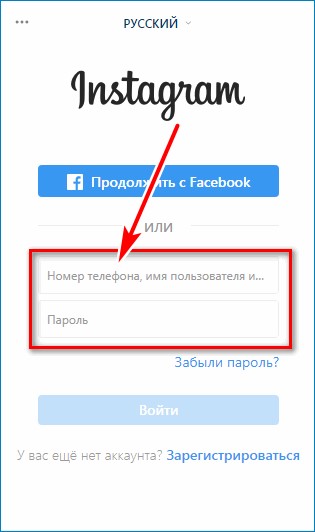
Войти в Инстаграм через браузер на ПК (веб-версия)
Откройте сайт Instagram.com
Если вы еще не авторизованы, то сразу откроется окно, в которое нужно будет ввести ваш логин и пароль.
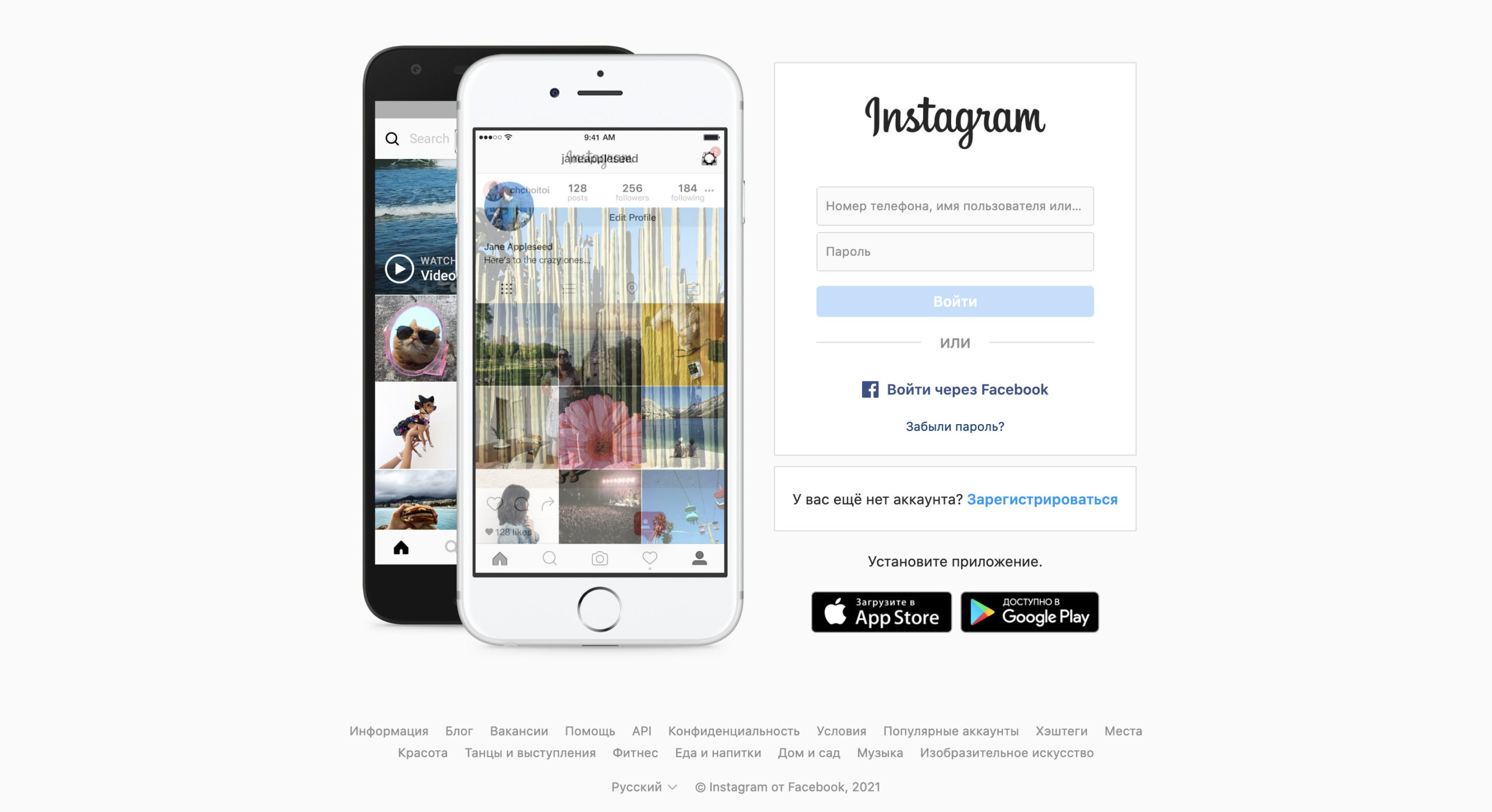
Войти в Инстаграм через Windows 10 приложение
Для того чтобы скачать приложение, необходимо зайти в Microsoft магазин и выбрать Instagram из списка доступных программ. Не рекомендуется скачивать приложение на посторонних сайтах: мошенники могут получить доступ не только к вашему аккаунту, но и к устройству в целом.
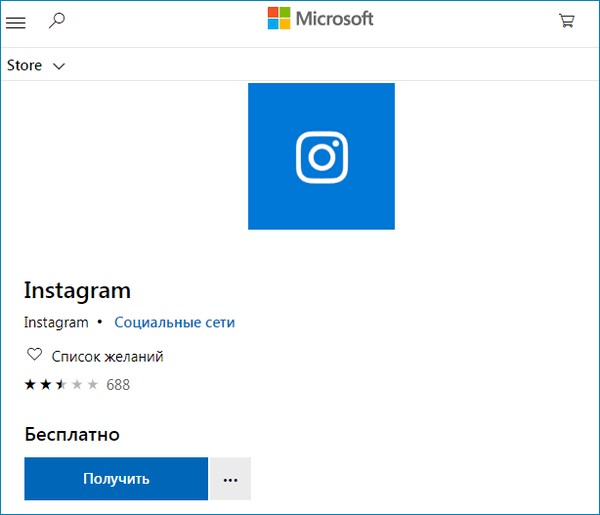
Важно! На данный момент версия доступна только для Windows 10. В остальных случаях, зайти в приложение можно в онлайн-режиме через любой доступный браузер. В Chrome можно добавить соответствующее расширение.
Эмулятор BlueStacks
BlueStacks — это браузерная версия Android, которая позволяет получить доступ ко всему функционалу социальной сети.
Скачать утилиту можно по ссылке с официального сайта: https://instagram-my.ru/?ddownload=1971. После того как расширение будет установлено на ПК, его необходимо открыть и перейти в Google Play.

Через поисковую систему найдите Instagram и кликнете на него для запуска приложения.
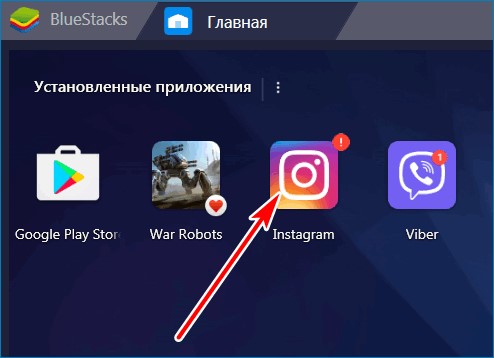
Появится стандартное меню, в котором необходимо ввести логин и пароль.
Если вы еще не зарегистрированы в Инстаграм.
Для того чтобы получить доступ ко всем функциям приложения, необходимо пройти процедуру регистрации.
Лучше регистрироваться с мобильного устройства: так будет быстрее и надежней.
Откройте пункт «Зарегистрируйтесь», и следуйте инструкции.

2. Выберете «Создать новый аккаунт».
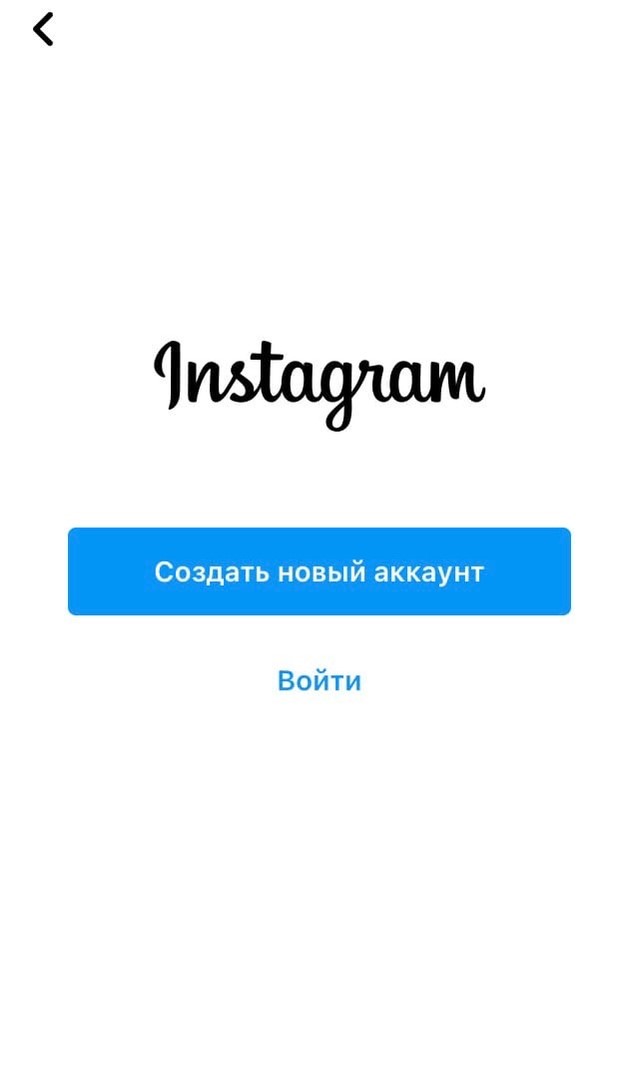
3. Укажите действующий номер телефона или электронный адрес: в течение минуты придет сообщение с кодом,которое необходимо будет ввести в соответствующем поле.
4. Придумайте себе ник: если идей нет, впишите действующее имя, которое впоследствии можно будетизменить или отредактировать.
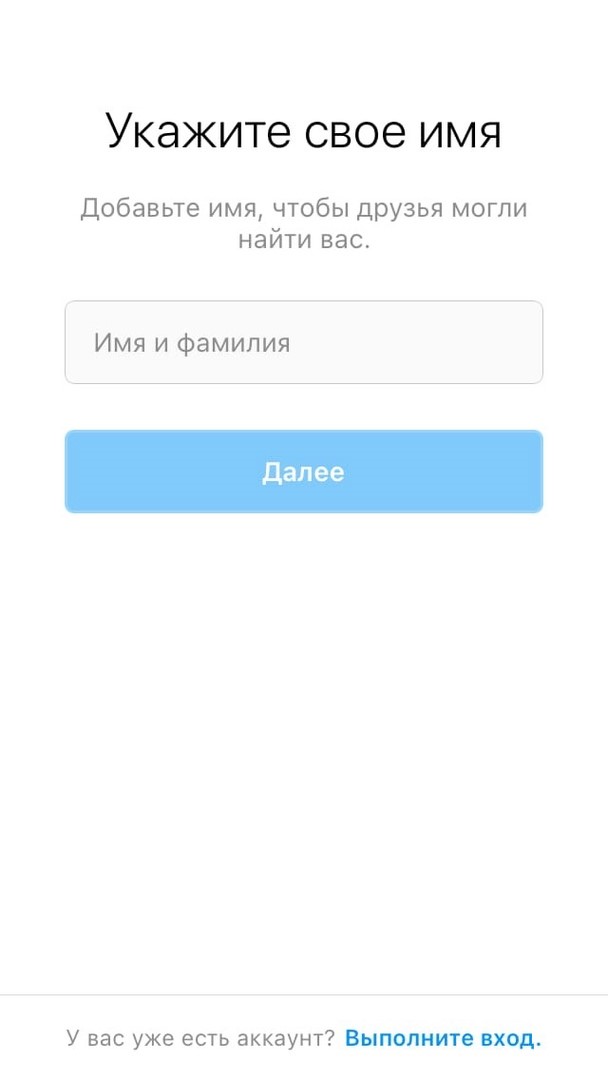
5. Придумайте пароль: его можно будет сохранить для последующего входа в аккаунт. Пароль долженсодержать буквенные и цифровые символы для обеспечения безопасности профиля.
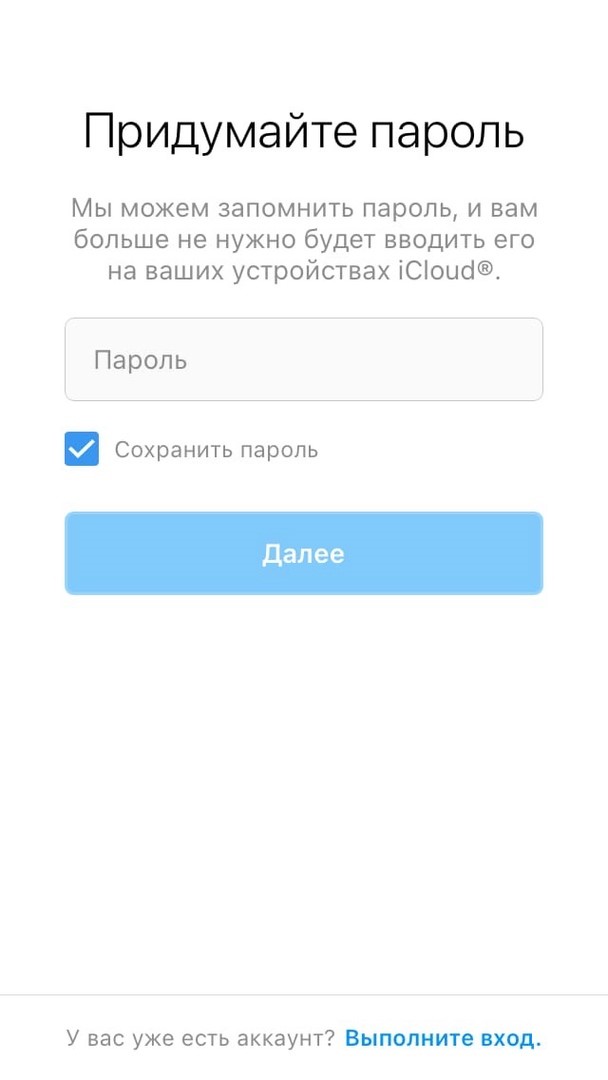
6. Укажите дату рождения: рекомендуется указывать реальные данные. На следующем этапе появится кнопка»Зарегистрироваться». Нажмите на нее, после чего авторизация будет завершена.
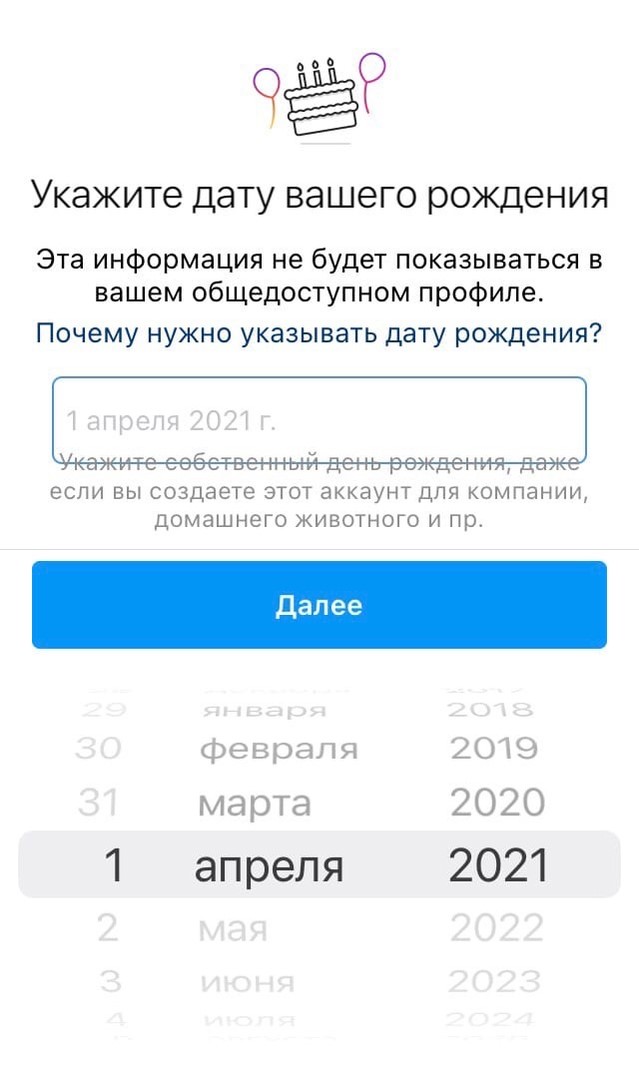
7. Введите логин и пароль для входа в систему, после чего вам будет доступен экран ленты с историями ипубликациями.
Что делать, если забыл свой пароль?
Если вы забыли пароль от Инстаграм, то его можно сбросить через мобильный номер или электронную почту, которая была указана при регистрации. Способы сброса пароля представлены ниже.
Сброс пароля на Andoid:
-
- На экране входа есть вкладка «Помощь со входом», на которую необходимо перейти»;
- Введите логин, после чего укажите удобный способ сброса;
- Нажмите «Далее» и следуйте инструкциям.
Сброс пароля на iPhone:
-
- На экране входа есть опция «Забыли пароль?», которую необходимо выбрать;
- Введите удобный способ восстановления данных и нажмите «Далее».
Как войти во второй аккаунт Инстаграм?
В Инстаграме можно создавать сразу несколько аккаунтов и переключатся между ними. Для того чтобы войти в новый аккаунт необходимо:
-
- Открыть настройки в правом верхнем углу экрана;
- Пролистать в самый низ до вкладки «Входы» и выбрать пункт «Добавить аккаунт»;
- Появится меню. Если вы уже авторизованы в системе, введите логин и пароль. Если нет, пройдите регистрацию и создайте новый профиль.
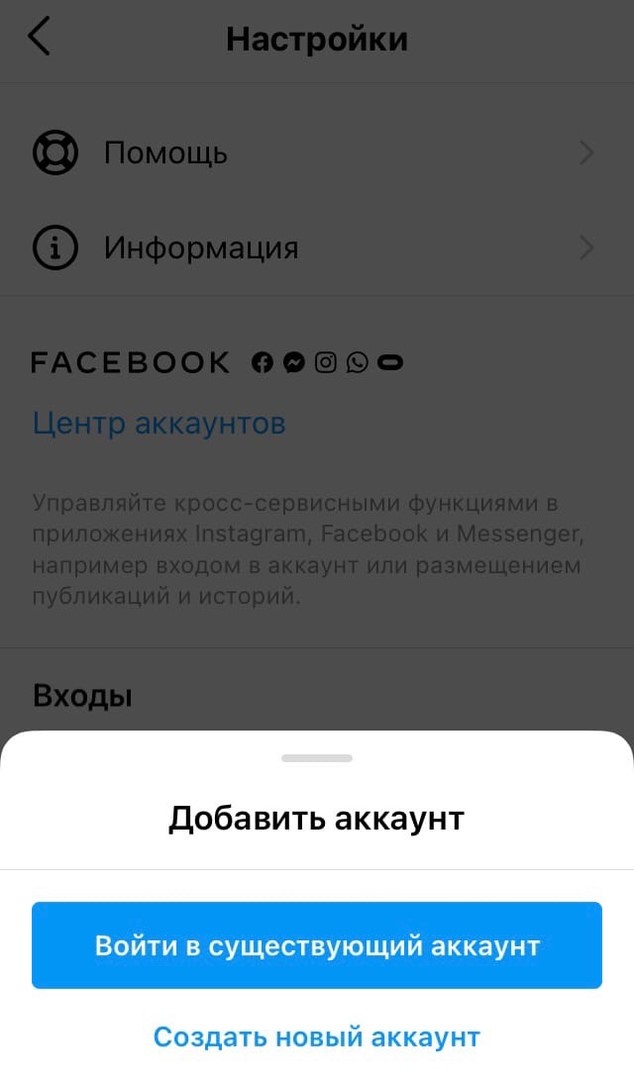
Как переключаться между аккаунтами?
Переключатся между двумя аккаунтами можно в онлайн-режиме: не выходя из системы. Авторизуйтесь сразу в двух профилях, после чего следуйте инструкции:
-
- Нажмите на значок человека в левом нижнем углу основной панели, чтобы открыть свой профиль;
- В верхней части экрана будет ваш ник, кликните на него и выберете нужный аккаунт.
Как войти через Facebook/Вконтакте?
Авторизоваться в Инстаграм можно с помощью одной из предложенных социальных сетей, в которой у вас уже есть действующий аккаунт. Для входа через Facebook необходимо подтвердить данные через смс сообщение или письмо, отправленное на электронную почту. После того, как система удостоверится в личных данных, она запросит логин и пароль для входа в Инстаграм. На Facebook можно привязывать сразу несколько аккаунтов.

Войти в систему через ВКонтакте не получится: соцсети не сотрудничают друг с другом. Через ВК можно искать друзей или дублировать фотографии из Instagram.
Как выйти из Инстаграм аккаунта?
Выйти из Инстаграм можно несколькими способами: закрыть один авторизованный аккаунт или сразу все существующие.
Приложение IOS/Android
В мобильном приложении, вне зависимости от того iOS у вас или Android, необходимо:
открыть значок профиля и перейти в «Настройки» в правом верхнем углу экрана; прокрутить страницу до конца и выбрать пункт «Выйти из аккаунта»; если хотите, чтобы система запомнила ваши данные, нажмите «Запомнить», если не хотите, то «Не сейчас»; нажмите «Выйти».
ПК браузер
Откройте профиль в Инстаграм, и выберете пункт «Выйти». Пароль и логин запоминать необязательно.
ПК приложение
Нажмите на свое фото в правом нижнем углу экрана и перейдите в открывшееся меню. Выберете пункт «Настройки» и прокрутите вниз, чтобы найти поле «Выйти из аккаунта». Подтвердите действие.
Как выйти из ВСЕХ авторизованных аккаунтов?
Если у вас подключено сразу несколько аккаунтов, то необходимо перейти в пункт «Настройки» и пролистать до конца функций. Рядом со вкладкой «Выйти из аккаунта (имя пользователя)» будет доступна опция «Выйти из всех аккаунтов». Выберете ее и проверьте, чтобы ваши данные не были автосохранены.
Как завершить сессии на всех устройствах?
Для того чтобы завершить сразу все сессии, необходимо открыть приложение, после чего:
- Перейти в «Настройки» и выбрать пункт «Безопасность»;
- Далее найти опцию «Входы в аккаунт». В поле отобразится список последних действий с отметкой геолокации и доступными устройствами;
- Напротив каждой сессии будет троеточие: нажмите на него и выберете пункт «Выйти» или пролистните список вниз и нажмите «Завершить все».
Видеоинструкция:
Download Article
Download Article
Whether you’ve forgotten your Instagram password or you’re trying to log in on a new device using two-factor authentication (2FA), you may need to use a recovery code to get back into your account. However, there are times when using one of these codes just isn’t an option—for instance, if you no longer have access to the phone number where the code would be sent. In this article, we’ll talk you through the best ways to get around having to use a recovery code when logging into Instagram.
-

1
Open the Instagram app on your phone or tablet. Password recovery usually works by sending a recovery code to the phone number associated with your Instagram account. However, if you can’t access that number anymore, there are other options. Start by opening Instagram. If you’re logged out of all your accounts or using the app for the first time on your device, you should see a Log In screen.[1]
- If you’re already logged into another account, log out by going to your profile, hitting the ☰ button in the top right side of the screen, then selecting Settings. Scroll down Logins and select Log out [your username].
- You can also remain logged into your current account and select Add Account under Logins to log into another one at the same time.
-

2
Enter the name of the account you’d like to log into. Type your username into the top text field. You can also enter the email address or phone number associated with your account.[2]
Advertisement
-

3
Select Forgot password?. This text should appear underneath the Password textbox.[3]
-

4
Enter the last email address or phone number you used to log in. A new screen will open where you can enter the email address or phone number associated with your Instagram account. Type in the last email or number you remember, even if you don’t have access to it anymore.[4]
-

5
Tap Need more help?. Instead of selecting the Next button, which will send a recovery code to your phone number, tap the Need more help? button at the bottom of the screen. This will open a page giving you alternative account recovery options.[5]
-

6
Choose your preferred method for recovering your account. For example, from this page, you can request to have a password reset email sent to one of the email addresses associated with your Instagram account. Another alternative is to send a request to your friends on Instagram asking them to verify your identity so you can recover your account information.
-

7
Select Try another way to submit a help request. If none of the recovery methods on the Need more help? page work for you, go to the bottom of the page and tap Try another way. This will open up a help request form. Follow the prompts to explain why you are submitting your request (for example, your account has been hacked or you are unable to access your phone number or email address) and provide any requested information.
- To verify your identity, you may need to provide a copy of a photo ID, a photo of yourself, or a video selfie.[6]
- To verify your identity, you may need to provide a copy of a photo ID, a photo of yourself, or a video selfie.[6]
Advertisement
-

1
Tap your profile picture to go to your profile. When you have two-factor authentication (2FA) set up, you may be required to enter a recovery code every time you log in on a new device. To turn off this extra security measure, first go to your Instagram profile on a device where you’re already logged in. Tap your profile picture or icon in the lower right corner of the screen.[7]
- These codes may be sent to the phone number associated with your account or via a third-party security app, if you’ve connected one with your Instagram account.
-

2
Open the ☰ menu. Tap the ☰ button in the top right corner of the screen to open a drop-down menu.[8]
-

3
Tap

Settings. In the dropdown menu, select Settings, which you will find at the top of the list. This will open a new Settings menu.[9]
-

4
Select Security. This option is located about halfway down the Settings menu. Tap it to open a Security menu.[10]
-

5
Tap Two-factor authentication. Look for this option in the Login Security section.[11]
-

6
Toggle off any active two-factor authentication settings. If you’ve already set up a two-factor authentication method, you should be taken straight to a Two-Factor Authentication Is On page. Select any active methods and turn them off using the

toggle button.
- For example, if you’re using the Text Message option, tap Text Message in the list. In the next screen, you’ll be given the option to either turn it off or change the phone number you use for authentication.
-

7
Set your device as “trusted” to keep using 2FA. If you prefer having the extra security of two-factor authentication, but you don’t want to keep entering a security code every time you log in, you can set your device as trusted. To do this, log in with two-factor authentication on your device, then tap Trust this device.[12]
- Next time you log in on that device, Instagram should remember it, and you won’t have to use a verification code.
- To keep your account secure, don’t use this option for public or shared devices.
Advertisement
-

1
Log in to Instagram on your phone or tablet. If you’re concerned that you’ll have a hard time getting a recovery code in the future due to connection problems, you can get a list of backup codes to use in a pinch. Each of these codes can only be used once, but you can always generate more at a later date. Start by logging into your account on the Instagram app.[13]
-

2
Open your profile. Tap the circular profile icon in the lower right corner of your screen. This will open up your account profile.[14]
-

3
Tap the ☰ menu button. This button is located in the upper right corner of the profile screen. Tap it to open a drop-down menu.[15]
-

4
Select

Settings. This option is at the top of the drop-down menu. Tap it to open the Settings menu.[16]
-

5
Tap Security. Locate Security about halfway down the Settings menu and tap it to open a new menu screen.[17]
-

6
Open Two-factor authentication. Under Login Security, tap Two-factor authentication. If you already have two-factor authentication set up, you’ll see a screen showing which options are activated.[18]
- If you haven’t set up 2FA yet, you’ll see a screen with a Get Started button at the bottom. Tap the button and select your preferred method from the list.
-

7
Tap Additional Methods. This option is at the bottom of the list of two-factor authentication methods. Tap on it to open another menu screen.[19]
-

8
Choose Backup codes. This is the second option in the Additional methods menu.[20]
-

9
Copy down the list of backup codes. The next screen will display 5 backup verification codes. If you’re unable to get a verification code text because you don’t have access to your phone, you can use any of these codes one time to log in.[21]
- Take a screenshot of the codes, copy and paste them into a note or document, or write them down on paper and keep them in a safe place.
- To generate more codes once you’ve used up the original set, tap Get New Codes at the bottom of the screen.
Advertisement
Ask a Question
200 characters left
Include your email address to get a message when this question is answered.
Submit
Advertisement
Video
About This Article
Thanks to all authors for creating a page that has been read 233,093 times.
Is this article up to date?
Download Article
Download Article
Whether you’ve forgotten your Instagram password or you’re trying to log in on a new device using two-factor authentication (2FA), you may need to use a recovery code to get back into your account. However, there are times when using one of these codes just isn’t an option—for instance, if you no longer have access to the phone number where the code would be sent. In this article, we’ll talk you through the best ways to get around having to use a recovery code when logging into Instagram.
-

1
Open the Instagram app on your phone or tablet. Password recovery usually works by sending a recovery code to the phone number associated with your Instagram account. However, if you can’t access that number anymore, there are other options. Start by opening Instagram. If you’re logged out of all your accounts or using the app for the first time on your device, you should see a Log In screen.[1]
- If you’re already logged into another account, log out by going to your profile, hitting the ☰ button in the top right side of the screen, then selecting Settings. Scroll down Logins and select Log out [your username].
- You can also remain logged into your current account and select Add Account under Logins to log into another one at the same time.
-

2
Enter the name of the account you’d like to log into. Type your username into the top text field. You can also enter the email address or phone number associated with your account.[2]
Advertisement
-

3
Select Forgot password?. This text should appear underneath the Password textbox.[3]
-

4
Enter the last email address or phone number you used to log in. A new screen will open where you can enter the email address or phone number associated with your Instagram account. Type in the last email or number you remember, even if you don’t have access to it anymore.[4]
-

5
Tap Need more help?. Instead of selecting the Next button, which will send a recovery code to your phone number, tap the Need more help? button at the bottom of the screen. This will open a page giving you alternative account recovery options.[5]
-

6
Choose your preferred method for recovering your account. For example, from this page, you can request to have a password reset email sent to one of the email addresses associated with your Instagram account. Another alternative is to send a request to your friends on Instagram asking them to verify your identity so you can recover your account information.
-

7
Select Try another way to submit a help request. If none of the recovery methods on the Need more help? page work for you, go to the bottom of the page and tap Try another way. This will open up a help request form. Follow the prompts to explain why you are submitting your request (for example, your account has been hacked or you are unable to access your phone number or email address) and provide any requested information.
- To verify your identity, you may need to provide a copy of a photo ID, a photo of yourself, or a video selfie.[6]
- To verify your identity, you may need to provide a copy of a photo ID, a photo of yourself, or a video selfie.[6]
Advertisement
-

1
Tap your profile picture to go to your profile. When you have two-factor authentication (2FA) set up, you may be required to enter a recovery code every time you log in on a new device. To turn off this extra security measure, first go to your Instagram profile on a device where you’re already logged in. Tap your profile picture or icon in the lower right corner of the screen.[7]
- These codes may be sent to the phone number associated with your account or via a third-party security app, if you’ve connected one with your Instagram account.
-

2
Open the ☰ menu. Tap the ☰ button in the top right corner of the screen to open a drop-down menu.[8]
-

3
Tap

Settings. In the dropdown menu, select Settings, which you will find at the top of the list. This will open a new Settings menu.[9]
-

4
Select Security. This option is located about halfway down the Settings menu. Tap it to open a Security menu.[10]
-

5
Tap Two-factor authentication. Look for this option in the Login Security section.[11]
-

6
Toggle off any active two-factor authentication settings. If you’ve already set up a two-factor authentication method, you should be taken straight to a Two-Factor Authentication Is On page. Select any active methods and turn them off using the

toggle button.
- For example, if you’re using the Text Message option, tap Text Message in the list. In the next screen, you’ll be given the option to either turn it off or change the phone number you use for authentication.
-

7
Set your device as “trusted” to keep using 2FA. If you prefer having the extra security of two-factor authentication, but you don’t want to keep entering a security code every time you log in, you can set your device as trusted. To do this, log in with two-factor authentication on your device, then tap Trust this device.[12]
- Next time you log in on that device, Instagram should remember it, and you won’t have to use a verification code.
- To keep your account secure, don’t use this option for public or shared devices.
Advertisement
-

1
Log in to Instagram on your phone or tablet. If you’re concerned that you’ll have a hard time getting a recovery code in the future due to connection problems, you can get a list of backup codes to use in a pinch. Each of these codes can only be used once, but you can always generate more at a later date. Start by logging into your account on the Instagram app.[13]
-

2
Open your profile. Tap the circular profile icon in the lower right corner of your screen. This will open up your account profile.[14]
-

3
Tap the ☰ menu button. This button is located in the upper right corner of the profile screen. Tap it to open a drop-down menu.[15]
-

4
Select

Settings. This option is at the top of the drop-down menu. Tap it to open the Settings menu.[16]
-

5
Tap Security. Locate Security about halfway down the Settings menu and tap it to open a new menu screen.[17]
-

6
Open Two-factor authentication. Under Login Security, tap Two-factor authentication. If you already have two-factor authentication set up, you’ll see a screen showing which options are activated.[18]
- If you haven’t set up 2FA yet, you’ll see a screen with a Get Started button at the bottom. Tap the button and select your preferred method from the list.
-

7
Tap Additional Methods. This option is at the bottom of the list of two-factor authentication methods. Tap on it to open another menu screen.[19]
-

8
Choose Backup codes. This is the second option in the Additional methods menu.[20]
-

9
Copy down the list of backup codes. The next screen will display 5 backup verification codes. If you’re unable to get a verification code text because you don’t have access to your phone, you can use any of these codes one time to log in.[21]
- Take a screenshot of the codes, copy and paste them into a note or document, or write them down on paper and keep them in a safe place.
- To generate more codes once you’ve used up the original set, tap Get New Codes at the bottom of the screen.
Advertisement
Ask a Question
200 characters left
Include your email address to get a message when this question is answered.
Submit
Advertisement
Video
About This Article
Thanks to all authors for creating a page that has been read 233,093 times.
Is this article up to date?
На чтение 6 мин. Опубликовано 31.07.2020
Использование любой социальной сети начинается с регистрации и авторизации. Но открыть свою страницу можно несколькими способами. Кроме того, от ошибок не застрахованы даже лучшие инструменты для общения в интернете. В этой статье мы поговорим про Инстаграм вход.

Содержание
- Инструкция, как войти в Инстаграм через приложение на телефоне
- Как войти в Инстаграм, через ПК
- Как войти в аккаунт через браузер
- Как войти в аккаунт через Фейсбук
- Почему Инстаграм пишет «Мы обнаружили подозрительную попытку входа»
- Как войти в аккаунт с другого телефона, чтобы не требовалось подтверждение
- Что делать, если не получается войти в Инстаграм
Инструкция, как войти в Инстаграм через приложение на телефоне
Для начала рассмотрим соцсеть в том виде, под который она оптимизирована – мобильное устройство. Вход и использование профиля в Инсте заточено прежде всего под телефон, поэтому первая инструкция именно про него:

- Устанавливаем приложение и открываем его.
- Вводим логин и пароль от аккаунта.
- Жмём по «Вход».
- Если вы не ошиблись с данными, авторизация будет успешной.
Как войти в Инстаграм, через ПК
Браузерная версия знакома всем, и мы о ней немного поговорим после. А сейчас поговорим про специальную программу для ПК. Скажу сразу, если вам нужен Инстаграм вход через компьютер, не качайте официальную программу. Она совершенно ничем не отличается от того, что мы видим в браузере, но занимает дополнительное место на жёстком диске. Алгоритм авторизации мы всё же рассмотрим.
- Найдите программу в магазине приложений или перейдите по ссылке https://www.microsoft.com/ru-ru/p/instagram/9nblggh5l9xt#activetab=pivot:overviewtab и нажмите «Получить», после чего вас перебросит, собственно, в Microsoft Store. Если будете искать прогу через поисковик, нужный нам вариант будет содержать в названии «Купить Instagram». Не бойтесь, никому платить не нужно, мы скачаем всё, что нужно, совершенно бесплатно.
- Нажимаем «Install».

- Запускаем свежеустановленный клиент.
- Пишем логин, номер телефона или электронную почту и пароль. После – жмём по «Log In».

Как войти в аккаунт через браузер
Если вы хотите разобраться с тем, как работает в Инстаграм вход через браузер, обратите внимание на последний пункт инструкции выше. Да, всё, что вам нужно – открыть сайт и ввести свои данные. Причём интерфейс веб-версии полностью совпадает с тем, что мы видим в программе, поэтому качать её нет вообще никакого смысла.
Как войти в аккаунт через Фейсбук
А теперь немного о тесной связи Instagram и Facebook. Связав аккаунты, вы сможете получить дополнительный способ авторизации в фотосети. Мы не будем рассматривать инструкцию, ведь процесс входа элементарен: как в приложении, так и в веб-версии под графами с логином и паролем есть кнопка «Войти через Facebook». Жмём по ней и вводим данные от ФБ. Всё, вы смогли зайти и продолжить использовать Инсту.



Почему Инстаграм пишет «Мы обнаружили подозрительную попытку входа»
Если вы решили зайти в Инсту с другого телефона или из другого города, есть вероятность увидеть сообщение о том, что это подозрительная попытка входа. Социальная сеть собирает информацию о том, какими гаджетами вы пользуетесь и откуда подключаетесь. Поэтому зачастую для того, чтобы избавиться от этой ошибки, нужно просто нажать по «Это я» в появившемся сообщении на устройстве, через который авторизация уже осуществлена. Если это невозможно, восстановите доступ с помощью почты.
Как войти в аккаунт с другого телефона, чтобы не требовалось подтверждение
Видеть уведомление в Инстаграм «Подозрительная попытка входа» неприятно. Поэтому встаёт вопрос: как зайти так, чтобы она не выскакивала, и чтобы не нужно было вводить код подтверждения? Помощь уже в пути.
Я могу предложить следующее:

- Очистите кэш приложения и попробуйте ещё раз.
- Перезапустите устройство или само приложение.
- Попробуйте зайти, не используя Wi Fi, а через мобильную сеть.
- Восстановите пароль.
- Если вас нервирует подтверждение через СМС, отключите в настройках двухфакторную аутентификацию.
Нет. Всё записано надежно.
24.24%
Да. Было пару раз.
75.76%
Проголосовало: 231
Что делать, если не получается войти в Инстаграм
Хотя в Инстаграм войти с компьютера или телефона и просто, мы можем столкнуться с проблемами. Приведу самые частые из них и способы решения:
- Сбой в операционной системе. Ничто не идеально. И чем сложнее вещь, тем чаще она «сбоит». Поэтому, если у вас часто стали появляться ошибки в приложениях, необязательно только в Инсте, то попробуйте обновить ОС или, напротив, откатить её до заводских настроек.
- Сбой в приложении. Если вы всё делаете правильно, а зайти всё ещё не получается, попробуйте перезагрузить устройство или очистить его кэш. Если ничего не изменилось, переустановите Инсту.
- Неправильные настройки даты и времени. Для того, чтобы пользоваться интернетом, мы должны выставить верные настройки. Это актуально как для компьютеров, так и для телефонов.
- Просто подождать. Возможно, вы получили временный бан за какие-то свои действия. В таком случае подождите. Некоторым людям ожидание действительно помогало исправить все ошибки с авторизацией.
Основа использования социальных сетей – авторизация. Но сервисы становятся всё сложнее, а вход, с одной стороны, удобнее, а с другой, в нём всё больше нюансов, которые следует знать. Теперь вы знаете, как работает в Инстаграм вход, и что делать, если зайти не получается.
Могу ли я авторизоваться в Facebook с помощью Instagram?
Увы, нет. Это работает только с Инстой.
Как восстановить пароль от Instagram с помощью Facebook?
Вы никак не можете восстановить пароль от Инсты с помощью ФБ.
Я привязал к Инсте Одноклассники, но не могу найти кнопку для того, чтобы зайти с их помощью. Где она?
Для авторизации можно использовать только Фейсбук, остальные сервисы привязываются для импорта публикаций.

Лиза Тинькова
коммерческий Instagram эксперт. Отвечаю на вопросы и помогаю читателям.
Задать вопрос

Содержание
- Вход в Instagram
- Способ 1: Вход под своими логином и паролем
- Способ 2: Авторизации через Facebook
- Вопросы и ответы

Десятки тысяч пользователей Instagram ежедневно по нескольку раз в день берут в руки свои смартфоны, чтобы просмотреть новостную ленту или опубликовать очередную фотографию. Если вы только начинаете пользоваться данным сервисом, то у вас наверняка имеется множество вопросов. В частности, в данной статье будет рассмотрен вопрос, который интересует многих начинающих пользователей: каким образом можно зайти в социальную сеть Инстаграм.
Вход в Instagram
Ниже будет рассмотрен процесс входа в Instagram как с компьютера, так и со смартфона. Мы разберем именно процесс входа, поэтому, если у вас еще не зарегистрирован профиль в данной социальной сети, то прежде вам понадобится заглянуть в статью, посвященную вопросу создания нового аккаунта.
Читайте также: Как зарегистрироваться в Instagram
Способ 1: Вход под своими логином и паролем
Прежде всего, рассмотрим, каким образом можно выполнить вход в аккаунт Instagram с компьютера. Следует отметить, что веб-версия сервиса сильно урезана в плане функциональности, а значит, выполнять вход с компьютера имеет смысл только для того, чтобы просмотреть свою ленту, найти пользователей, скорректировать список подписок, но, к сожалению, никак не выкладывать фотографии.
Компьютер
- Перейдите в любом браузере, используемом на компьютере, по этой ссылке. На экране отобразится главная страница, в которой по умолчанию будет предложено зарегистрироваться. Поскольку страница Инстаграм у нас уже имеется, ниже нам потребуется щелкнуть по кнопке «Вход».
- Сразу строки регистрации сменятся на авторизацию, поэтому вам потребуется заполнить только две графы – ваш логин и пароль.
- Если данные были указаны верно, то после нажатия кнопки «Вход» на экране загрузится страница вашего профиля.
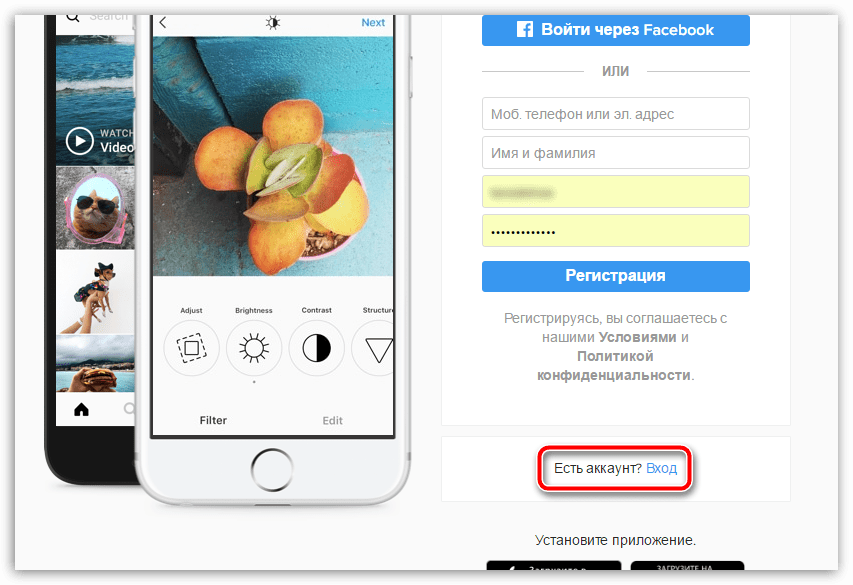
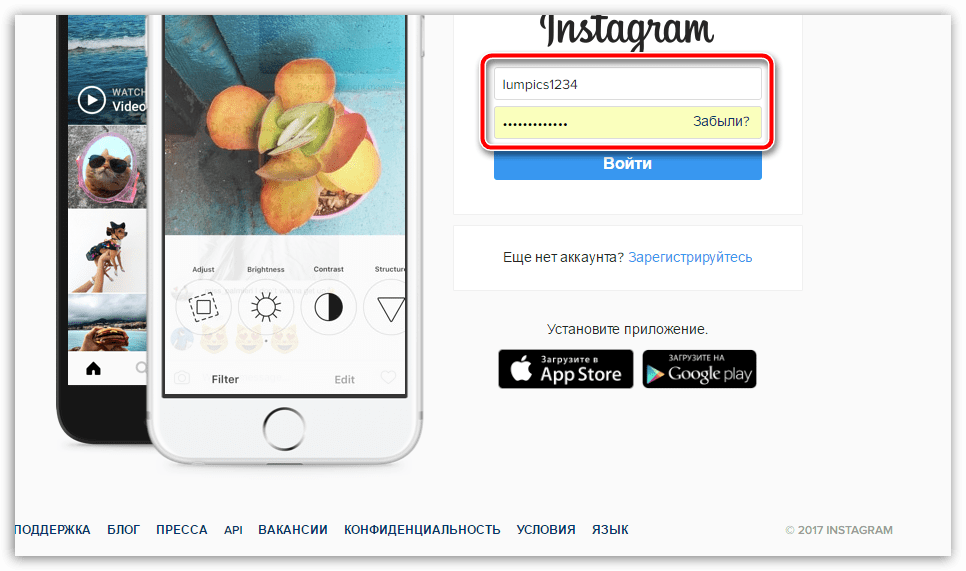
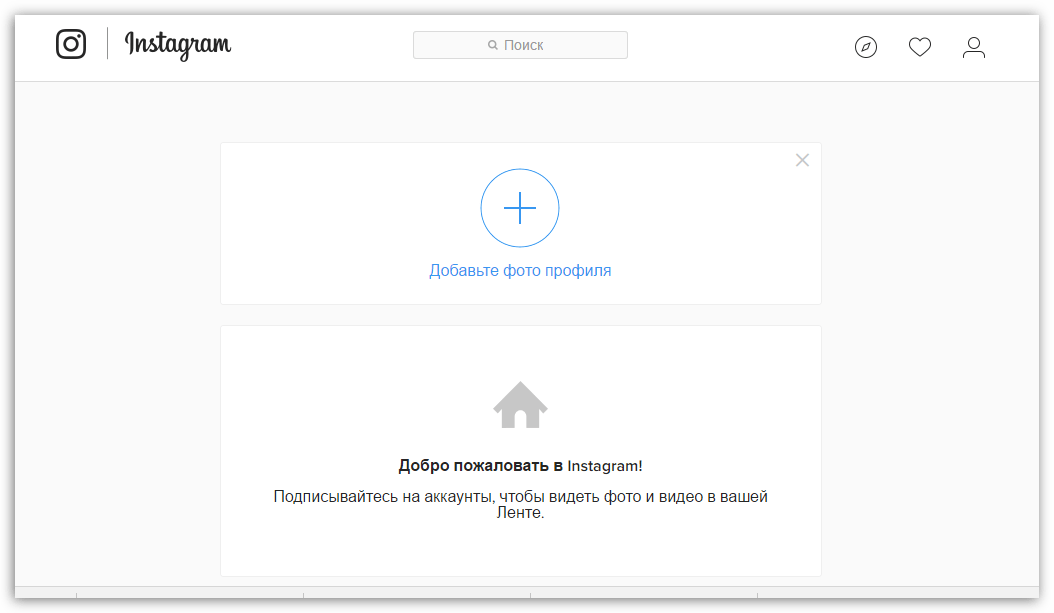
Смартфон
В том случае, если приложение Instagram установлено на ваш смартфон под управлением iOS или Android, чтобы начать пользоваться социальным сервисом, вам остается лишь выполнить авторизацию.
- Запустите приложение. На экране отобразится окно авторизации, в котором вам потребуется заполнить данные от своего профиля – уникальный логин и пароль (необходимо указывать именно логин, адрес электронной почты или номер телефона, указанные при регистрации, здесь указывать нельзя).
- Как только данные будут введены верно, на экране отобразится окно вашего профиля.


Способ 2: Авторизации через Facebook
Instagram уже довольно давно принадлежит Facebook, поэтому неудивительно, что данные социальные сети тесно связаны между собой. Так, для регистрации и последующей авторизации в первой вполне может использоваться учетная запись от второй. Это, в первую очередь, исключает необходимость создания и запоминания новых логина и пароля, что для многих пользователей является неоспоримым преимуществом. Подробнее о том, как будет осуществляться процедура входа в данном случае, мы рассказывали в отдельном материале на нашем сайте, с которым и рекомендуем ознакомиться.
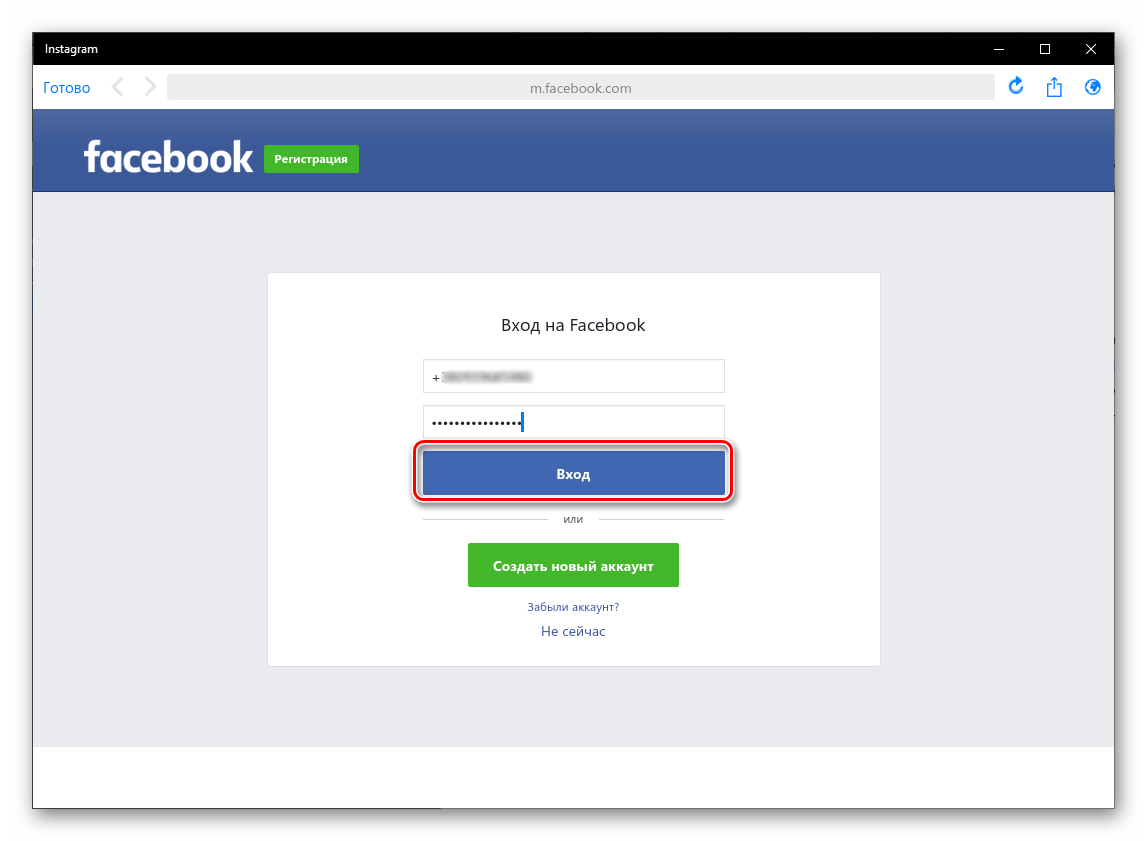
Подробнее: Как войти в Инстаграм через Фейсбук
Если у вас остались вопросы, связанные со входом в свой аккаунт Instagram, задавайте их в комментариях.


Мы рады, что смогли помочь Вам в решении проблемы.

Опишите, что у вас не получилось.
Наши специалисты постараются ответить максимально быстро.
Помогла ли вам эта статья?
ДА НЕТ
Еще статьи по данной теме:
Социальная сеть с упором на публикацию фото и видео контента, очень быстро набирает популярность. Для того чтобы начать работу с ней, необходимо войти на свою страницу в Инстаграм. Ниже вы найдете ссылки для входа, и пошаговую инструкцию.
Содержание
- Вход на мою страницу в Инстаграм
- Вход с компьютера и мобильного телефона
- Авторизуемся через официальное приложение
- Часто задаваемые вопросы
- Видео гид. Как войти на свою страницу в Инстаграм
Вход на мою страницу в Инстаграм
Для перехода к форме входа, нажмите на кнопку ниже.
Вы перейдете на главную страницу сервиса. Ниже будет показан процесс авторизации через Facebook. Но если у Вас уже есть зарегистрированный аккаунт, нажмите на ссылку «Вход«, в нижней части формы. На следующем шаге вводим учетные данные, и нажимаем на кнопку «Войти«.
Напоминаю, что в качестве имени пользователя, могут использовать следующие данные
- Номер мобильного телефона
- Логин
- Почтовый адрес (e-mail)
Эту информацию вы настраиваете, на этапе регистрации страницы.
Также нужно отметить, что сервис www.instagram.com, тесно связан с социальной сетью Facebook.
Вы можете использовать данные своего фейсбук профиля, для регистрации и входа в Инстаграм. Если у вас нет аккаунта в Инстаграм, в форме входа нажмите на кнопку «Войти через Facebook«.
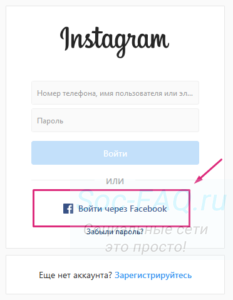
На следующей странице вводим данные от страницы в Фейсбук, и нажимаем «Войти«.
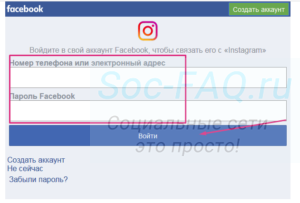
Данные будут подставлены в регистрационную форму. Завершите процесс, и начинайте работать в соц.сети. Впоследствии, можно использовать данные из Facebook, для авторизации на своей странице в Инстаграм.
Вход с компьютера и мобильного телефона
Вы всегда можете перейти в сервис напрямую, набрав в адресной строке своего браузера следующую ссылку:
https://instagram.com
Сделать это можно с компьютера и телефона. Причем если вы выбираете второй вариант, будет открыта мобильная версия сайта.
Здесь нажимаем кнопку «Войти».
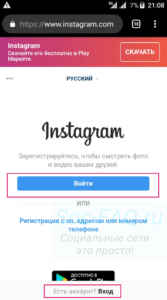
На следующей странице мы можем ввести свои учетные данные, и осуществить вход. Либо использовать информацию из Фейсбук. Выберите удобный вариант, и авторизуйтесь в своем профиле.
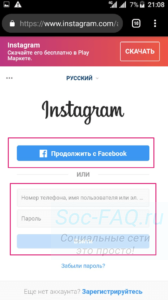
Авторизуемся через официальное приложение
Скачайте подходящую версию Instagram, для своего мобильного телефона, и установите приложение. После этого находим значок в списке установленных, и щелкаем по нему для запуска. Вам снова предложат два варианта — вход с вводом логина и пароля, и использование данных с Facebook. Выберите подходящий, и авторизуйтесь на странице.
Часто задаваемые вопросы
Можно войти на официальный сайт Инстаграм, без пароля?
Это невозможно. Какой бы метод авторизации Вы не выбрали, в любом случае понадобится вводить пароль.
Но если вы ранее уже входили в социальную сеть, и сохранили учетные данные, то для входа достаточно будет выбрать ваш аккаунт в списке предложенных.
Как лучше пользоваться Инстаграм с телефона?
Обратите внимание, что при входе на свою страницу, используя браузер, некоторые функции будут недоступны. Максимальная эффективность достигается тогда, когда вы работаете через официальное приложение
Видео гид. Как войти на свою страницу в Инстаграм
А Вам удалось войти к себе на страницу в Instagram. Данная информация помогла? Пожалуйста, поделитесь своим мнением в комментариях ниже!
( 6 оценок, среднее 4 из 5 )
Как зарегистрироваться и войти в Инстаграм
В этой статье я покажу, как зарегистрироваться в Инстаграме и как войти на мою страницу с компьютера и телефона. Также мы научимся публиковать посты с фото из приложения и через браузер на ПК.
Содержание:
- Регистрация на телефоне
- Регистрация на компьютере
- Как войти на свою страницу
- На телефоне
- На компьютере
- Как добавить фото с телефона
- Как выложить фото с компьютера
Регистрация на телефоне
Инстаграм – это социальная сеть для публикации фотографий и видео. Предназначена она для телефонов и работает как приложение. Есть также компьютерная версия, но ее функционал ограничен.
Приложение для Android
Чтобы пользоваться Инстаграмом на Андроиде, сначала нужно скачать и установить официальное приложение. Сделать это можно по ссылке.
Или вручную:
- Открыть Play Маркет
- Напечатать в строке поиска инстаграм
- Установить приложение




После установки на экране телефона появится иконка Instagram.
Приложение для iPhone
Чтобы пользоваться соцсетью на Айфоне или Айпаде, сначала нужно установить приложение. Сделать это можно по ссылке.
Или вручную:
- Открыть App Store
- Напечатать поисковой строке instagram
- Нажать «Загрузить» или «Get».




После установки на экране появится иконка социальной сети.
Как зарегистрироваться на телефоне
Просто скачать приложение недостаточно – в нем еще нужно зарегистрироваться. Это бесплатно и занимает всего пару минут. Вы просто заполняете небольшую анкету, и система открывает личную страницу. Через нее и происходит работа в соцсети: публикация фото в видео, переписка и прочее.
Регистрация возможна одним из трех способов:
- Через номер мобильного
- По адресу электронной почты
- Через Фейсбук
Если у вас уже есть страница в Инстаграме, заново регистрироваться не нужно! Просто войдите в нее по инструкции ниже.
Способ 1: через номер мобильного
1. Запустите приложение и нажмите «Создать аккаунт».

2. В пункте «Телефон» введите свой номер мобильного вместе с кодом оператора и нажмите «Далее».

3. На указанный телефон придет смс-сообщение с кодом, который нужно вставить в приложение и нажать «Далее».

4. Заполните поля «Имя и фамилия» и «Пароль».
Пароль должен состоять из английских букв и цифр (не менее шести знаков). Запишите его в надежное место – это ваш доступ к странице.
Нажмите «Продолжить с синхронизацией контактов». Тогда соцсеть найдет страницы ваших друзей и знакомых по номерам из телефонного справочника.

5. Откроется приветственное окно, где вы можете оставить предложенное системой имя пользователя или изменить его.

6. Соцсеть предложит подключить Facebook для синхронизации контактов. Такое подключение поможет найти в страницы ваших друзей из Фейсбука. Этот шаг можно пропустить.

7. Далее Instagram предложит добавить фото профиля, но это можно сделать и позже.

Вот и все! Регистрация завершена и теперь у вас есть своя страничка в Инсте.

Способ 2: через электронный адрес
1. Запустите приложение Instagram. Нажмите на кнопку «Создать аккаунт».

2. Переключитесь на пункт «Адрес эл. почты» или «Эл. адрес», введите свой электронный ящик и нажмите «Далее».

3. Заполните поля «Имя и Фамилия» и «Пароль».
В пароле должно быть минимум шесть знаков, среди которых английские буквы и цифры. И не забудьте записать его в надежное место, ведь это ваш доступ в соцсеть!
Нажмите «Продолжить с синхронизацией контактов», чтобы Инстаграм смог найти страницы ваших друзей и знакомых.

4. Далее система показывает имя пользователя, которое она вам автоматически назначила. Его можно изменить или оставить как есть, нажав «Далее».

5. Затем соцсеть предложит подключить страничку в Facebook для синхронизации контактов. Можно это шаг пропустить.

6. Instagram предложит добавить фото профиля. Это можно сделать позже.

Вот и все – страница создана!
После регистрации необходимо подтвердить электронный адрес:
- Перейти на значок «Пользователь» внизу приложения (справа).
- Выбрать пункт «Отправить подтверждение».
- Перейти в почтовый ящик и открыть письмо от Instagram. Внутри него нажать на кнопку «Confirm Email Address»
- В приложении высветится уведомление об успешной авторизации.




Способ 3: через Facebook
Социальная сеть Инстаграм принадлежит компании Facebook. Так что если у вас есть там страничка, то в Инсте и регистрироваться не нужно – просто выполните вход.
Если пользуетесь приложением Facebook на телефоне, то, как только откроете Instagram, появится большая кнопка «Продолжить как …». Нажимаете на нее, назначаете пароль для входа и все – страница готова!

Если не пользуетесь приложением, то нажмите «Войти» — «Войти через Facebook» — введите данные от страницы в Фейсбуке – нажмите «Войти» и «Продолжить как…».



Затем останется только придумать пароль для входа.
Регистрация на компьютере
Инстаграм имеет и веб версию – сайт в интернете, который можно открыть через браузер. Поэтому даже если у вас нет смартфона, можно пользоваться соцсетью и с компьютера. Принцип такой же: регистрируетесь, получаете личную страницу и пользуетесь.
Правда, компьютерная версия ограничена: в ней меньше функций, чем в приложении. Но эти ограничения можно обойти. Как это сделать, я расскажу в конце статьи.
Регистрация на компьютере возможна одним из трех способов:
- Через номер мобильного
- По адресу электронной почты
- Через Фейсбук
Если у вас уже есть страница в Instagram, например, вы открывали ее с телефона, то заново регистрироваться не нужно! Просто выполните вход по инструкции ниже.
Способ 1: Через номер телефона
1. Перейдите на сайт instagram.com

2. Укажите данные для регистрации:
- Номер мобильного телефона и имя/фамилию
- Имя пользователя – это уникальное название будущей страницы. Можно не заполнять, тогда система подберет его автоматически.
- Пароль – код доступа к странице. Должен состоять из английских букв и цифр (не менее шести).

3. Введите проверочный код из смс.

Регистрация завершена.

Способ 2: через электронный адрес
1. Откройте сайт instagram.com

2. Заполните анкету с правой стороны:
- Адрес электронной почты и имя/фамилию
- Имя пользователя – это название страницы (англ.). Можно не заполнять и система подберет автоматически.
- Пароль – буквенно-цифровой код, который нужно придумать самостоятельно. В его составе должны быть только английские буквы и цифры.

3. Откроется профиль. Теперь его нужно активировать: зайти в электронный ящик, открыть письмо от Instagram и нажать «Confirm your email address».

Способ 3: через Фейсбук
1. Откройте сайт instagram.com
2. Нажмите на «Войти через Facebook».

3. Щелкните по «Продолжить как…»

4.Придумайте имя пользователя и пароль, нажмите на кнопку «Регистрация».
Имя пользователя – это уникальное название страницы в Инсте. Можно не указывать, тогда система назначит его автоматически. Пароль – это код для доступа к странице. Должен состоять из английских букв и цифр.

Вот и все – страница создана!
Как войти на свою страницу
На телефоне
В приложении. Нажмите на иконку Instagram на экране телефона. В первое поле введите данные от страницы — номер телефона, адрес электронный почты или имя пользователя. В следующее поле введите пароль и нажмите «Вход».

В том случае, если страница была открыта на Фейсбук, нажмите «Войти через Facebook».

Если все указано верно, откроется ваш профиль в Инсте.

В мобильном браузере. Чтобы войти в свой аккаунт без приложения, откройте браузер – программу для просмотра сайтов. Например, Google Chrome или Safari.

Перейдите на сайт instagram.com и нажмите на кнопку «Войти».

В поле номер телефона или электронный адрес введите ваши данные от Инстаграма. Если страница привязана к Фейсбуку, нажмите «Продолжить с Facebook» и введите данные от своей странички в этой соцсети.

Нажмите на кнопку «Войти» и, если все заполнено верно, откроется личный кабинет.

На заметку. В браузерной версии отсутствуют некоторые функции. Например, недоступен Direct.
На компьютере
1. Откройте сайт instagram.com
2. Нажмите на ссылку «Вход» внизу.

3. В поле номер телефона или электронный адрес введите ваши данные от Инстаграма. А в следующем поле – пароль от него.
Если страница привязана к аккаунту в Фейсбуке, нажмите на кнопку «Войти через Facebook».

Если все введено верно, то после нажатия на кнопку «Войти» загрузится ваш профиль в соцсети.

Как добавить фото с телефона
Из галереи (фотопленки)
Войдите на свою страницу и в главном меню нажмите на значок  .
.

Нажмите на кнопку «Галерея».

Выберите изображение. Нажмите «Далее».

Откроется редактор фильтров. Через него можно изменить стиль изображения, яркость и контраст, выровнять и изменить детали.

Нажмите кнопку «Далее», после чего откроется окно настройки публикации.

- В верхней части можно добавить подпись к фотографии.
Например, хештеги. Для этого сначала напишите значок #, затем слово, по которому другие пользователи смогут найти ваше изображение в соцсети (#кот, #милота и т.п.). - Кнопка «Отметить людей» позволит вам отметить подписчиков на фото.
- Кнопка «Добавить место» укажет место, где был сделан снимок или любое другое на ваше усмотрение.
- Раздел «Также опубликовать» позволит разместить это фото в других ваших аккаунтах: Facebook, Twitter, Tumblr, Одноклассники. Но при условии, что профили привязаны к Instagram.
- Кнопка «Расширенные настройки» откроет дополнительные настройки публикации.
Чтобы снимок опубликовался, нажмите «Поделиться» (вверху). После этого изображение появится у вас и ваших подписчиков в ленте.

Как снять фото
Войдите на свою страницу, нажмите на иконку  .
.

Выберите раздел «Фото» и соцсеть активирует камеру смартфона. Нажмите на круг посередине для съемки.

Откроется редактор фильтров. В нём вы сможете настроить яркость, контрастность, изменить детали и т.д. После чего нажмите «Далее».

Откроется окно публикации. В нём вы сможете настроить пост: добавить хэштеги, отметить людей, поделиться фото в других социальных сетях.

После проделанных операций нажмите «Поделиться» вверху и снимок отобразится у вас и ваших подписчиков в ленте.

Как снять видео
Войдите на свою страницу и в главном меню нажмите на  .
.

Выберите раздел «Видео», и приложение откроет камеру смартфона. Нажмите на круг посередине и удерживайте его в момент видеосъемки.

Нажмите «Далее» вверху.
Откроется редактор Фильтров. В нём вы сможете воспользоваться встроенными цветовыми фильтрами, а также изменить обложку видеоклипа.

Нажмите «Далее» и, если нужно, настройте публикацию: добавьте хэштеги, людей, поделитесь видео в социальных сетях.

После проделанных операций нажмите «Поделиться» вверху. Видео отобразится у вас и ваших подписчиков в ленте.

Как выложить фото с компьютера
1. Перейдите на сайт instagram.com и войдите на свою страницу.
2. Нажмите внутри сайта правой клавишей мышки и выберите пункт «Просмотреть код».

3. В правой части экрана отобразится код страницы. Нажмите на иконку  .
.

Откроется мобильная версия. Обновите ее, нажав F5 на клавиатуре, или правой кнопкой мыши внутри браузера – Обновить.
4. После обновления на экране появятся кнопки в нижней панели. Нажмите на  .
.

5. Из окошка выберите фото для загрузки.

6. Если нужно, примените фильтр, добавьте подпись, геоданные, отметьте людей. Но можно этого не делать, а просто нажать «Далее» и «Поделиться».

В онлайн версии Инстаграма отсутствуют многие функции. Например, нельзя добавить фото и видео, переписываться в Direct. Кое-что можно вызвать через режим разработчика, но далеко не все.
Зато можно получить полную копию приложения с телефона. Для этого на компьютер нужно установить эмулятор Андроид. О том, как это сделать, читайте в статье «Как добавить фото в Инстаграм с компьютера» (часть про эмулятор).
Автор: Илья Курбанов
